
不是原创,但是是自己做的图,也是看微博上的教程。
主要材料
:| 电脑 | photoshopCC版本 |
所需工具
:| 鼠标 |
制作步骤
:第1步:

首先在ps里打开一张图片,这是我高中教学楼,作出来的效果不错。
第2步:
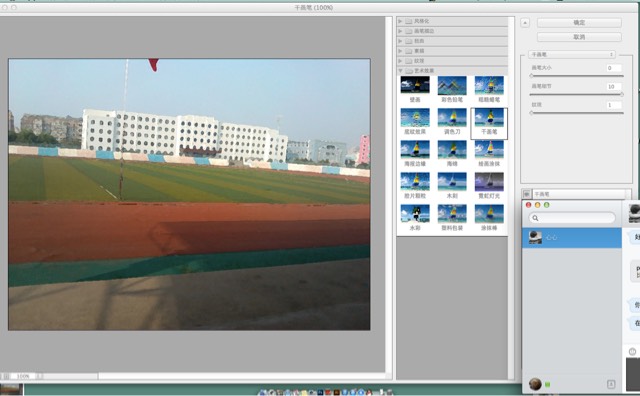
滤镜—滤镜库—艺术效果下的干画笔,三个数值分别为0、10、0
第3步:

之后在滤镜—Camera Raw滤镜中的基本里的曝光调大,对比调小,阴影调成负的,黑色调大,高光调大,清晰度调大自然饱和度调大。
第4步:
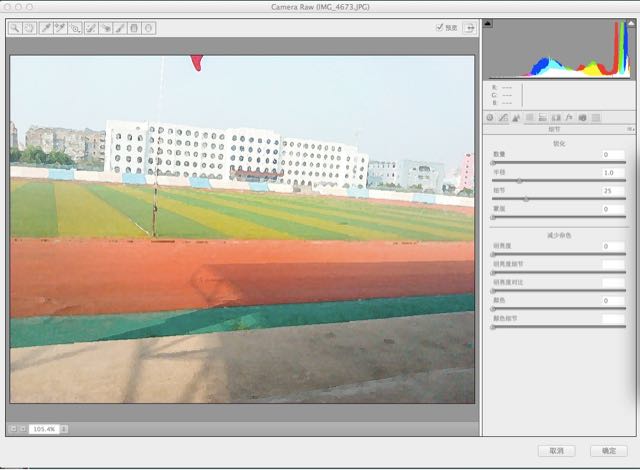
第三个图标细节里,锐化下面的数量和蒙版都调的特别大,我都调到了90+
第5步:
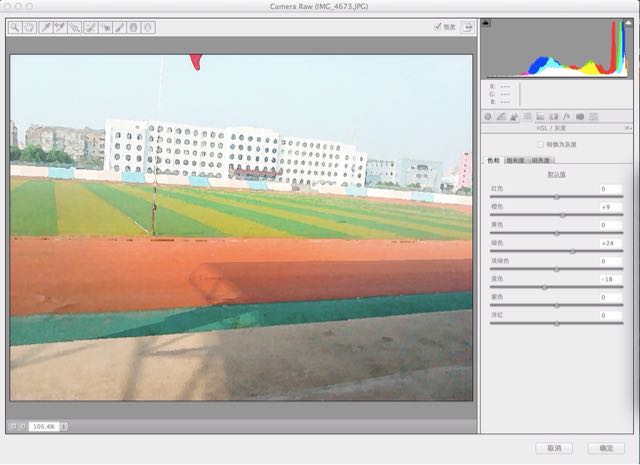
在第四个图标灰度里调下颜色,随意调,你开心就好。
第6步:
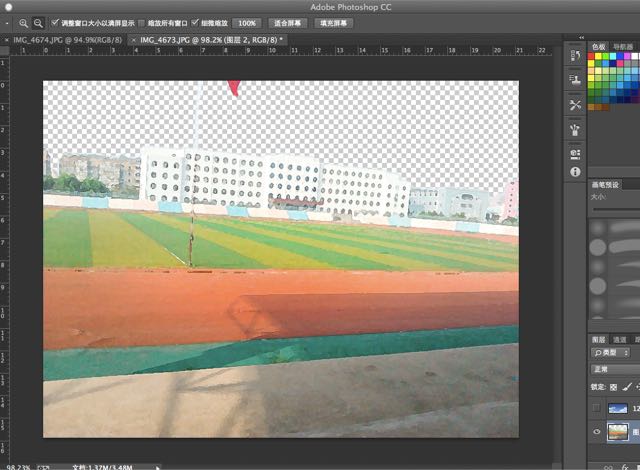
建立一个新的图层,原图可能是背景,需要删格化图层才能做修改,把原图的天空抠掉。在新建图层中加入一个动漫风的云,百度一下动漫云朵,有很多非常漂亮的图。
第7步:

之后吧云朵图放在图片的下面,调整。
第8步:

调下亮度和对比度
第9步:

调色相和饱和度
第10步:
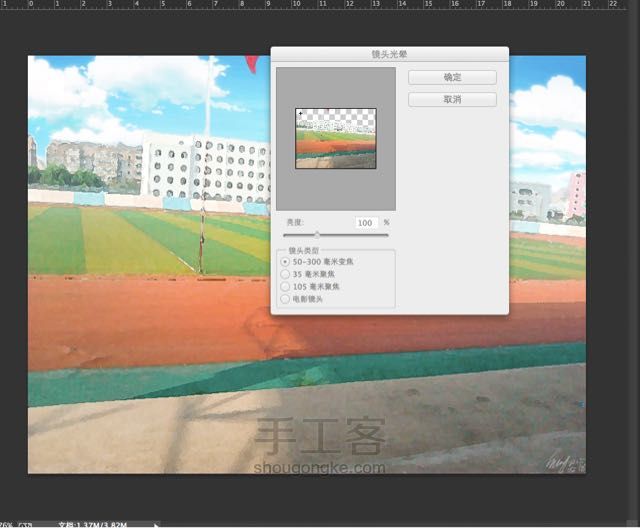
在滤镜—渲染—镜头光晕中选择50—300毫米变焦,调到90%到110%之间。
第11步:

我调的100%
第12步:
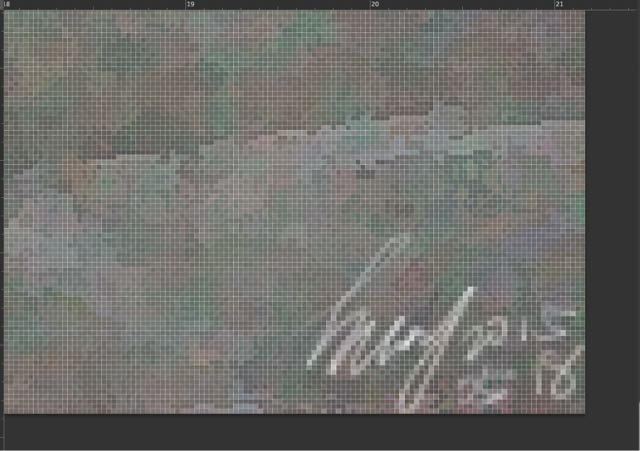
最后签上自己的大名。个人习惯问题,我习惯不管怎样,都写上自己的名字。
第13步:

完成!
小贴士
:对于新手的我10分钟搞定了

















